Personalistika a mzdy
Od 1. ledna 2026 se zvyšují redukční hranice pro výpočet nemocenských dávek. Tato změna má vliv také na redukční hranice pro výpočet náhrady mzdy za dočasnou pracovní neschopnost, resp. nařízenou karanténu.
Redukční hranice průměrného hodinového výdělku pro výpočet náhrady mzdy jsou pro rok 2026 stanoveny takto:
- první redukční hranice náhrady mzdy – 285,78 Kč,
- druhá redukční hranice náhrady mzdy – 428,58 Kč,
- třetí redukční hranice náhrady mzdy – 856,98 Kč.
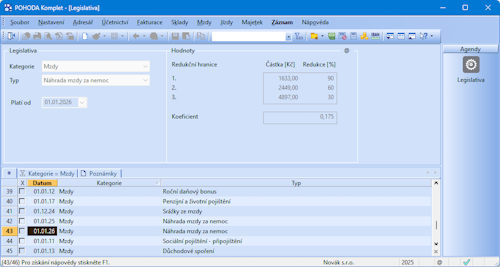
Maximální vyměřovací základ pro účely pojistného na sociální zabezpečení se pro rok 2026 zvyšuje na částku 2 350 416 Kč.
Vyměřovací základ pro platbu pojistného na zdravotní pojištění u osob, za které je plátcem pojistného stát, se od 1. ledna 2026 zvyšuje z částky 15 749 Kč na 16 206 Kč.
V agendě Legislativa jsme zmíněnou částku nastavili v poli Stát plátcem do limitu u typu Zdravotní pojištění s platností od 1. 1. 2026. Její výše ovlivní výpočet vyměřovacího základu na zdravotní pojištění zaměstnanců, kteří jsou poživateli invalidního důchodu a kteří pracují pro zaměstnavatele, jenž zaměstnává více než 50 % osob se zdravotním postižením.
Od 1. ledna 2026 dochází ke změně hranice, od které je příjem zdaňován sazbou daně 23 %.
Daň ve výši 15 % bude nově vypočtena ze základu daně až do výše 3násobku průměrné mzdy (146 901 Kč) a 23 % ze základu přesahujícího tento násobek.
Sdělením Ministerstva práce a sociálních věcí č. 356/2025 Sb. se od 1. ledna 2026 zvyšuje minimální mzda z 20 800 Kč na 22 400 Kč.
Minimální mzda bude od roku 2026 činit 22 400 Kč měsíčně nebo 134,40 Kč za hodinu (pro stanovenou týdenní pracovní dobu 40 hodin). Toto zvýšení se týká i zaměstnanců, kteří jsou poživateli invalidního důchodu pro invaliditu prvního, druhého nebo třetího stupně.
Zvýšení minimální mzdy ovlivňuje především odvod zdravotního pojištění. Za zaměstnance, na které se vztahuje povinnost odvádět zdravotní pojištění z minimálního vyměřovacího základu a jejich příjem nedosahuje minimální mzdy, má zaměstnavatel povinnost odvádět zdravotní pojištění z minimálního vyměřovacího základu, kterým je právě minimální mzda. Minimální odvod zdravotního pojištění za tyto zaměstnance se tedy zvýší z původních 2 808 Kč na 3 024 Kč.
Zvýšení minimální mzdy má vliv také na posouzení nároku na daňový bonus. Ten se u zaměstnanců posuzuje tak, že jejich příjem musí v měsíci dosáhnout alespoň výše poloviny minimální mzdy platné k 1. 1. příslušného kalendářního roku. Z toho vyplývá, že nárok na daňový bonus bude mít v roce 2026 zaměstnanec, jehož příjem v kalendářním měsíci bude alespoň ve výši 11 200 Kč.
Od roku 2026 se zvyšuje sazba pojistného zaměstnavatele na sociální zabezpečení za zdravotnické záchranáře a členy jednotky hasičského záchranného sboru podniku z 28,8 % na 29,8 %. Zvyšuje se sazba pojistného zaměstnavatele na sociální zabezpečení i pro skupinu zaměstnanců, kteří pracují v tzv. rizikovém zaměstnání, z 26,8 % na 27,8 %.
Uplatňujete u svých zaměstnanců slevy na pojistném? Od 1. ledna 2026 dochází ke změně výše limitů úhrnu vyměřovacích základů.
Pro uplatnění slevy jsou automaticky hlídány úhrny vyměřovacích základů zaměstnance, zda nejsou vyšší než 1,5násobek průměrné mzdy, resp. 1,15 % průměrné mzdy na jednu odpracovanou hodinu.
Sdělením Ministerstva práce a sociálních věcí č. 396/2025 Sb. se vyhlašuje zvýšení částky rozhodné pro účast zaměstnanců činných na základě dohody o provedení práce na nemocenském pojištění. Od 1. ledna 2026 činí 12 000 Kč.
Jde tedy o nový limit pro dohody o provedení práce (DPP). Sociální pojištění se nebude odvádět při sjednané částce měsíčního příjmu maximálně 11 999 Kč. O zaměstnání se z pohledu zdravotního pojištění nebude jednat (tj. pojistné se neodvede) v případě dohody o provedení práce s měsíční odměnou do 11 999 Kč.
Současně dochází i ke zvýšení hranice ostatních příjmů ze závislé činnosti pro srážkovou daň při neučiněném (nepodepsaném) daňovém prohlášení. U příjmů z dohod o provedení práce (DPP) činí tato hranice nově 12 000 Kč. Srážková daň ve výši 15 % u příjmů do hranice 11 999 Kč se poprvé použije při zúčtování příjmů za měsíc leden 2026.
Od 1. ledna 2026 dochází ke zrušení srážkové daně u příjmů členů orgánů právnických osob, daňových nerezidentů. Jejich příjmy budou podléhat zálohové dani (15 % nebo 23 %), obdobně jako u českých jednatelů.
U zaměstnanců nerezidentů se při převodu účetní jednotky do nové verze programu POHODA Leden, rel. 14200 ukončí k období 12/2025 nastavení typu „zdanit zvláštní sazbou – nerezidenti“, které je dostupné v agendě Personalistika na záložce Daně a pojistné.
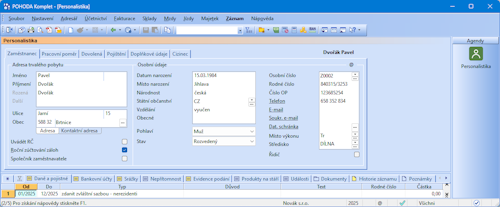
V programu POHODA můžete nově zobrazit výplatní pásky zaměstnanců za více měsíců najednou, případně za celý rok.
V agendě Mzdy/Mzdy nejprve proveďte výběr mezd konkrétního zaměstnance. Následně zvolte náhled na tiskovou sestavu Výplatní pásky. Sestava zobrazí výplatní pásky zaměstnance za všechny vybrané měsíce daného kalendářního roku.
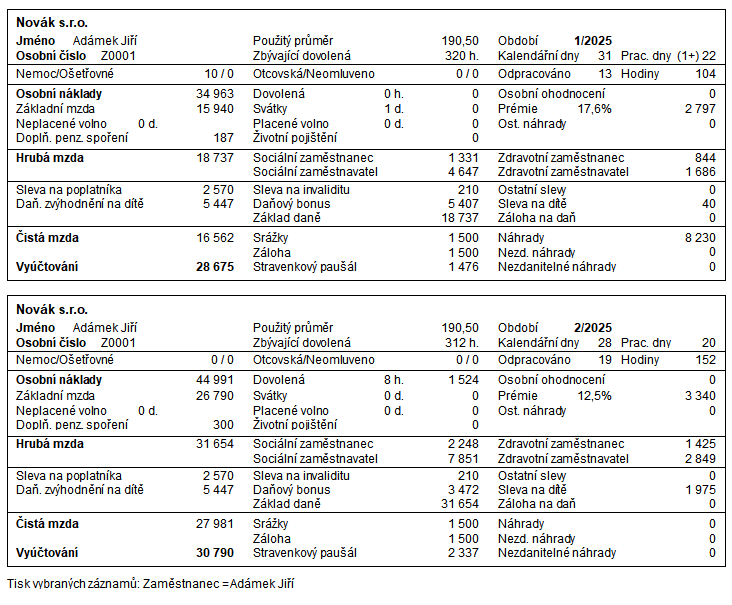
Od roku 2026 již zaměstnavatelé nebudou mít povinnost oznamovat zdravotním pojišťovnám některé skutečnosti rozhodné pro platbu pojistného státem. Oznamovací povinnost zaměstnavatele se u státních kategorií omezí pouze na ženy na mateřské dovolené a osoby na rodičovské dovolené. Z tohoto důvodu jsme ke kódům, kterých se uvedená změna týká, doplnili text s platností do 31. 12. 2025.
Připomínáme, že kódy do tiskopisu Hromadné oznámení zaměstnavatele můžete vyplnit v agendě Personalistika na záložce Evidence podání.
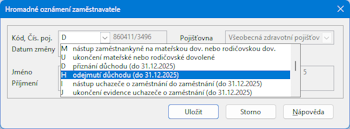
Zapracovali jsme nové vzory tiskopisů zveřejněných Ministerstvem financí ČR
- Žádost o poukázání chybějící částky vyplacené plátcem daně poplatníkům na měsíčních daňových bonusech, vzor č. 14
- Žádost o poukázání chybějící částky vyplacené plátcem daně na doplatku na daňovém bonusu z ročního zúčtování záloh a daňového zvýhodnění, vzor č. 14
- Příloha č. 1 k vyúčtování ze závislé činnosti, vzor č. 25
Aktualizovali jsme tiskopis Oznámení zaměstnavatele o žádosti zaměstnance o dávku pro otcovskou (OPP) a dlouhodobé ošetřovné (DLO) na verzi NEMPRI_2025 v1.01.
Aktualizovali jsme výpočet ročního zúčtování za rok 2025.
Povinný příspěvek na produkty na stáří
Pracují u vás zaměstnanci v rizikové kategorii 3? Podle zákona č. 324/2025 Sb. má zaměstnavatel nově povinnost poskytovat jim příspěvek na produkty spoření na stáří.
Jedná se o povinný příspěvek na penzijní připojištění nebo doplňkové penzijní spoření ve výši 4 % z vyměřovacího základu sociálního pojistného. Na příspěvek vznikne zaměstnanci nárok, pokud v příslušném měsíci odpracuje alespoň tři směny rizikové práce v kategorii 3 ve vybraných rizikových faktorech. Konkrétně jde o práce spojené s vibracemi, působením chladu nebo tepla, případně s dynamickou fyzickou zátěží (těžká svalová práce). Zaměstnavatel je povinen zaměstnance písemně informovat o právu na povinný příspěvek a o způsobu jeho uplatnění. Zaměstnanec si musí o povinný příspěvek požádat a uplatnit tak svoje právo.
Jednotné měsíční hlášení zaměstnavatele (JMHZ)
O nové povinnosti odesílat každý měsíc jednotné měsíční hlášení zaměstnavatele (JMHZ) jste už určitě slyšeli. Pro účetní a mzdové účetní to znamená změnu v zažitých postupech, ale také značné zjednodušení práce do budoucna. Proto je dobré se na tuto novinku připravit včas.
Do programu POHODA přidáme nová pole pro evidenci údajů vyžadovaných pro registraci zaměstnanců, která nahrazuje a vychází z tiskopisu Oznámení o nástupu/skončení zaměstnání, a také pro podání měsíčního hlášení zaměstnavatele, kdy jde o zcela nový proces.
V agendě Personalistika na záložce Zaměstnanec přibude nové pole pro zadání OIČ (osobní identifikační číslo zaměstnance) přidělované Českou správou sociálního zabezpečení (ČSSZ). Na záložce Pracovní poměr nově najdete pole ID PPV (identifikátor pracovněprávního vztahu). Jedná se o unikátní kód, který se váže k OIČ a variabilnímu symbolu zaměstnavatele. Pro měsíční hlášení zaměstnavatele bude tento údaj bude povinný.
Pro zadání dalších povinných údajů bude v agendě Personalistika k dispozici nová záložka Údaje pro JMHZ, kam zadáte například postavení v zaměstnání, zdravotní omezení, typ pracovní smlouvy, profese, požadované vzdělání, důvod ukončení pracovního poměru nebo údaje pro zahraniční zaměstnance. Těmi jsou například pracovní oprávnění, určení adresy rezidentství, statut cizince, volný přístup na trh práce a další.
Nabídku Mzdy/Seznamy jsme již rozšířili o nové číselníky pro snazší vyplňování povinných údajů, a to agendy Územní jednotky, Ekonomické činnosti CZ-NACE, Úřady práce, Postavení v zaměstnání, Klasifikace zaměstnání CZ-ISCO.
Vzhledem k rozsáhlým legislativním změnám, zejména v oblasti nové registrace zaměstnanců a měsíčního hlášení zaměstnavatele, není v této verzi programu POHODA 2026, rel. 14200 možné vystavit mzdy za období 01/2026 a následující. Tato funkce bude zpřístupněna po zapracování nezbytných úprav a bude součástí aktualizace, kterou zveřejníme v průběhu ledna 2026.
Účetnictví
Využíváte záložku Dokumenty? Pak vás jistě potěší nová funkce, která v dokladových a personálních agendách umožňuje zobrazení náhledu dokumentu v plovoucím okně.
Pomocí ikony nebo klávesové zkratky Alt + Shift + D nyní můžete zobrazit náhled souborů (např. ve formátu PDF, ISDOC, JPG, PNG) uložených na záložce Dokumenty, aniž byste museli otevírat externí aplikace. Pokud okno s náhledem ponecháte otevřené, při procházení jednotlivých dokladů v tabulce agendy se zobrazený dokument automaticky aktualizuje podle prvního souboru na záložce. Díky této funkci si můžete rychle a pohodlně ověřit obsah dokumentů, například zda faktura naimportovaná ve formátu ISDOC odpovídá originálnímu PDF, a výrazně tak zrychlit kontrolu dokladů i každodenní práci.
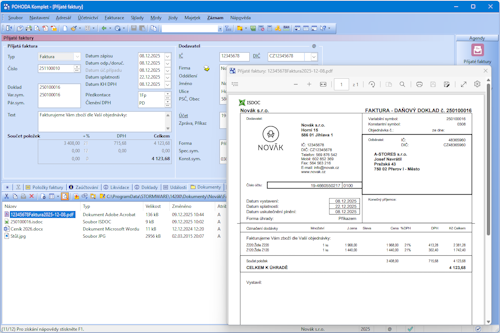
Používáte elektronickou fakturaci ISDOC? Pak vás jistě potěší, že jsme její funkčnost rozšířili i pro případy, kdy se liší režimy DPH dodavatele a odběratele.
Pokud importovaný doklad spadá do období, ve kterém je účetní jednotka neplátce DPH, a zároveň není v agendě Globální nastavení/Daně/DPH – ostatní zatržena volba Evidovat DPH u výdajů neplátce, nově se položky se sazbou DPH automaticky převedou na 0% sazbu. Do sloupce Částka POHODA zároveň přičte i původní výši daně, aby výsledná hodnota odpovídala celkové částce přijaté faktury. Současně proběhne i přepočet jednotkové ceny položek podle stejného algoritmu jako dosud.
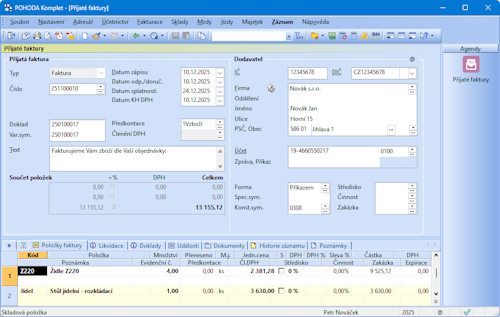
Pokud doklad obsahuje odpočty záloh, kladné položky se naimportují podle nového pravidla, zatímco u položek s odpočty záloh zůstane původní rozpis DPH. Po importu doporučujeme doklady vždy zkontrolovat a podle potřeby upravit.
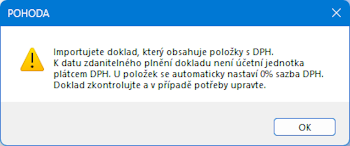
Připomínáme, že informace o importovaných dokladech naleznete na záložce Poznámky v agendě ISDOC log, která je dostupná z nabídky Soubor/Datová komunikace.
Při importu dokumentu ve formátu ISDOC jako vydaný doklad se při založení adresy automaticky vyplní i pole Země.
Evidujete v účetnictví nespárované duplicitní platby, u kterých chybí vazba na adresář? Pak Vás jistě potěší, že POHODA nyní při změně obchodního partnera u bankovního pohybu zobrazí upozornění na odlišný protiúčet.
Dosud se při změně odběratele či dodavatele přenesl společně s novou adresou i bankovní účet uvedený v agendě Adresář. Nyní POHODA při této úpravě zobrazí upozornění a nabídne možnost zachovat na bankovním dokladu původní protiúčet, ze kterého nebo na který byl bankovní pohyb proveden.
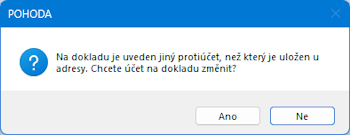
Při vkládání adresy do dokladu se v případě více dodacích adres zobrazuje dialogové okno Dostupné dodací adresy. Pro snazší výběr správné adresy jsme do něj nově přidali sloupec Oddělení.
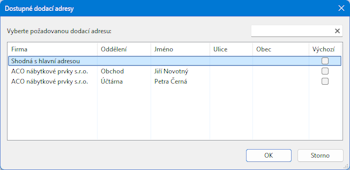
V průvodci pro elektronické podání v agendách Přiznání k DPH, Kontrolní hlášení a Souhrnné hlášení se mj. zadává číslo hlavní činnosti podle číselníku CZ NACE (Klasifikace ekonomických činností). Pro rok 2026 se již použije nový číselník.
Při vyplňování čísla je nutné rozlišovat datum podání:
- Spadá-li do roku 2025, použije se dosavadní číselník.
- Je-li datum podání v roce 2026, vyplní se již podle nového číselníku.
V průvodci můžete pomocí tlačítka Otevřít číselník zobrazit webovou stránku http://www.stormware.cz/cz-nace/ a vyhledat odpovídající kód hlavní činnosti. Na začátku roku 2026 stránku zaktualizujeme, aby obsahovala nový číselník platný pro rok 2026.
Sklady
Potřebujete mít přehled o ziskovosti prodejů? POHODA vám to nyní usnadní díky nově přidaným sloupcům Ziskovost VNC % a Ziskovost obratu %.
- Sloupec Ziskovost VNC % vyjadřuje procentní poměr zisku k vážené nákupní ceně příslušné zásoby.
- Sloupec Ziskovost obratu % pak ukazuje podíl zisku za měrnou jednotku zásoby vzhledem k její jednotkové prodejní ceně uvedené na dokladu.
Nové sloupce najdete v agendě Pohyby a vypočítají se u pohybu typu Výdej (kromě zdrojových agend Výroba a Převod).
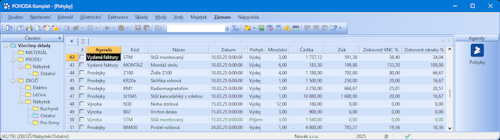
Používáte agendu Cenové akce? Pak vás jistě potěší možnost hromadného přepočtu cen položek u více cenových akcí najednou.
V agendě Sklady/Cenové akce nejprve vyberte požadované záznamy a poté v menu Záznam/Operace zvolte povel Aktualizace cen… U vybraných cenových akcí se na záložce Zásoby zaktualizují hodnoty ve sloupci Původní cena podle aktuálních cen zásob a zároveň dojde k přepočtu dle nastavení cenové akce.
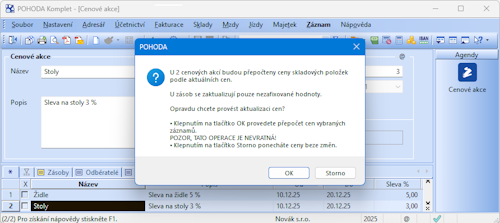
Pro větší přehlednost jsme v agendě Zásoby upravili dialogová okna, která se zobrazují při přecenění nákupních a prodejních cen. Nově se množství přeceňovaných zásob zobrazí červeně.
POHODA Vás nově upozorní i na skutečnost, že v agendě Zásoby není aktivní žádný filtr záznamů a přecenění se tak bude vztahovat na všechny zásoby.
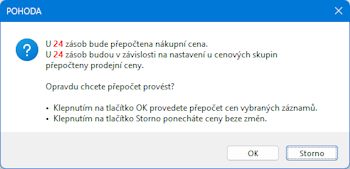
Do agendy Příjemky jsme přidali tiskovou sestavu Potvrzení příjmu zásob.
Sestava zobrazuje příjemku s jejími položkami bez uvedení cen. Volitelně lze u každé položky zobrazit množství zadané na příjemce a čárový kód zásoby, a to prostřednictvím voleb v dialogovém okně Tisk. Sestavu může využít například pracovník odpovědný za fyzický příjem zásob k zaznamenání skutečně naskladněného množství jednotlivých položek příjemky.
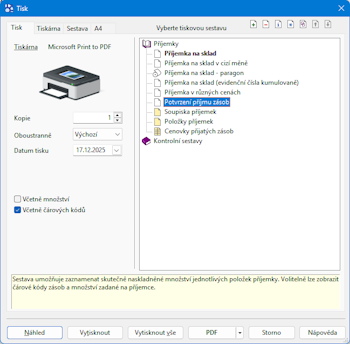
Při účtování skladů způsobem A jsme v agendě Zásoby zpřístupnili pole Náklad i pro zásoby typu Služba a Textová. U těchto typů se pole nepoužívá pro účtování výdeje zásob, ale pro účtování nákladů při nákupu, obdobně jako při vedení skladů způsobem B.
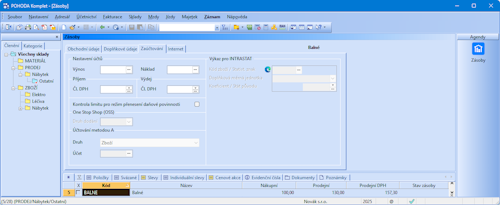
XML komunikace a homebanking
XML import v agendě Výroba jsme rozšířili o možnost vytvoření výrobního listu s vazbou na přijatou objednávku. Vazbu je možné vytvořit na celý doklad nebo položky dokladu.
Pokud při přenosu přijaté objednávky do vydané faktury XML soubor neobsahuje element pro poznámku, automaticky se na fakturu přenese poznámka z objednávky.
XML komunikaci jsme rozšířili o export dat z agendy Reklamace.
Upravili jsme XML import pokladních dokladů. Pokud samotný XML soubor neobsahuje informace o zaokrouhlení, použije se zaokrouhlení podle typu dokladu nastavené v agendě Globální nastavení/Pokladna.
Pro banku ČSOB jsme upravili generování zahraničního příkazu k úhradě ve formátu DUZ, aby odpovídal aktuální požadované struktuře.
Pro banku Air Bank a formát SEPA XML jsme upravili generování variabilního, specifického a konstantního symbolu tak, aby bylo možné vytvořený příkaz k úhradě načíst do internetového bankovnictví dané banky.
Pro službu KB API z agendy Homebanking jsme upravili generování tuzemského příkazu k úhradě. Pokud je vyplněna hodnota v poli Příjemce, vloží se ve vytvořeném souboru pro odeslání do banky do elementu určeného pro zprávu pro příjemce. Je-li zadaná i samotná zpráva pro příjemce, vloží se do stejného elementu za příjemce.
Upravili jsme načítání avíza od společnosti Comgate tak, aby došlo ke korektnímu zpracování položek typu CG ostatní.
Ostatní
Do nabídky činností pro automatické úlohy jsme přidali možnost Načtení bankovních pohybů.
Funkci pro načtení bankovních pohybů dostupnou v agendě Banka přes nabídku Záznam/Operace dobře znáte z předchozích verzí programu POHODA. Nově si pro každý bankovní účet můžete naplánovat vlastní automatickou úlohu a díky tomu zajistit, že ve stanoveném časovém intervalu (doporučený minimální interval 60 minut) dojde přes API rozhraní k automatickému stažení transakční historie přímo do programu. Potřebná nastavení provedete v průvodci, který zobrazíte prostřednictvím povelu Databáze/Automatické úlohy v agendě Účetní jednotky.
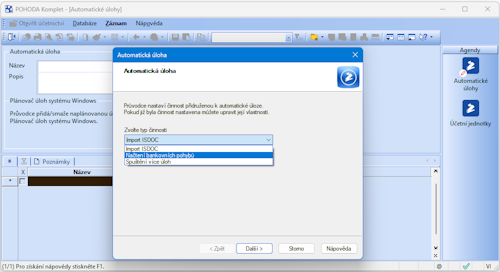
Proměnnou <DokumentyDokladu>, která k odesílanému e-mailu automaticky připojí soubory ze záložky Dokumenty jako přílohy, již znáte z předchozí verze programu POHODA. Nyní ji můžete využít i v uživatelských agendách řady POHODA E1.
Pokud má doklad přednastavenou cestu na záložce Dokumenty, použije se tato cesta i při zvolení povelu Připojit soubor v dialogovém okně Odeslání e-mailu.
V agendě Uživatelské nastavení jsme nově povolili hromadnou úpravu polí v sekci Interní doklady.
Hromadnou změnu provedete pomocí funkce Záznam/Editace/Upravit vše, a to vždy v rámci jedné účetní jednotky. Možnost hromadné úpravy budeme postupně rozšiřovat o další pole.
Sjednotili jsme řazení záznamů v tabulce agendy s položkami dokladu.
S účinností od 1. ledna 2026 jsme zaktualizovali sazby zahraničního stravného podle vyhlášky č. 489/2025 Sb., o stanovení výše základních sazeb zahraničního stravného pro rok 2026.
Zaktualizovali jsme daňový kalendář pro rok 2026.